本記事は、LINEの「LINE Out」「LINE Out Free」について解説します。
実はLINEにも固定電話などの「電話番号」に対して電話を掛ける機能が存在します。その名も「LINE Out」。通常の通話を行うには課金が必要ですが、広告閲覧で無料で通話できるサービスもあり、できるだけ節約したい人にとっては朗報のサービスとなります。
今回はその「LINE Out」とその無料版である「LINE Out Free」について料金・電話番号・基本的な使い方とこっそり教える「裏技」をご紹介します。
LINE Outとは?
LINE Outとは?
LINEの音声通話とは別に、LINEアプリ内で電話番号に対して電話をかけれる機能。LINEの音声通話はLINEアプリを持っている人にのみかけることができますが、LINE Outは03-xxxx-xxxxなど数字の電話番号に対してLINEアプリから電話をかけることができます。
また、通話時間は限定されますが、動画広告を閲覧することで無料で電話を掛けることも可能です。その制限を取り払うにはいくつか用意されたプランへの支払いを行う必要があります。
LINE Outの料金
では、気になるそのお値段は?という点ですが、まず有料版で利用する場合以下の料金体系になっています。
LINE Outの場合
- 30日プラン(まとめ払い)
- 固定:2円/分
- 携帯:6円/分
- コールクレジット(個別課金払い)
- 固定:3円/分
- 携帯:14円/分
こちらは日本国内での通話に限ります。30日プランとは、初回にある程度まとまった金額を支払うことで分単位の単価(特に携帯への通話)がかなり安くなります。ただし、携帯への通話がスマホであれば、相手方にLINEアプリが入れられるはずですので、その点を考慮すると、ガラケーへの通話となりそうです。
LINE Out Freeの場合
LINE Out Freeの場合は、
▼このように通話を行う直前で動画広告を閲覧することにより、無料での通話を実現することができます。
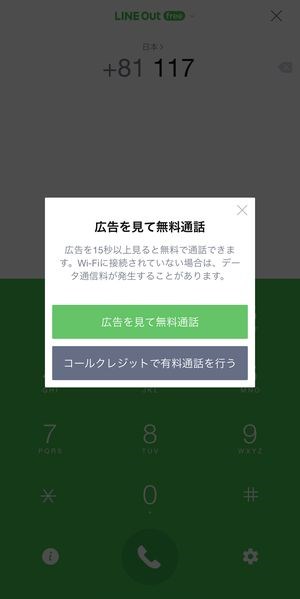
ただし、1日あたりにできる無料通話の回数は5回までと決まっており、その一回あたりの通話も固定電話の場合は一回3分、携帯電話の場合は1回あたり2分の時間制限が存在します。
LINE Outの電話番号
気になるのは、LINE Out で電話をした場合相手方の画面ではどのような電話番号を表示されるか、という点ですが、
▼LINE Outを利用する直前にSMSでの電話番号認証を行うことによって、自身が利用している電話番号を相手方に通知することができます。

ただし一部のキャリアでは上手く表示されずに非通知での表示がなされる場合がありますので注意が必要です。
LINE Outの基本的な使い方
LINE Out Freeを使って無料通話を行う方法
LINE Out freeを使って無料通話を行うには、
▼🏠ホームから「サービス」のもっと見るをタップし、「便利ツール」内にあるLINE Out Freeをタップします。
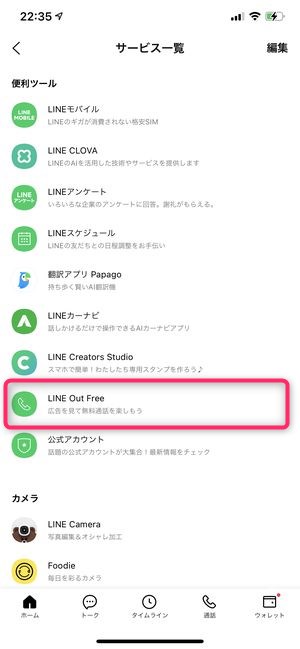
▼そうすると通話画面になりますので、ここから画面上部に表示されているLINE Out Freeのバナーをタップします。
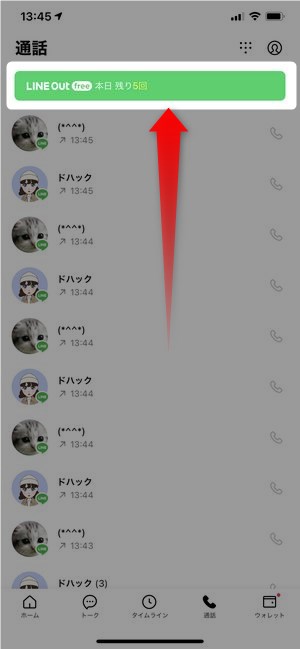
▼初回はこちらの紹介画面が表示されますので、画面下の利用開始をタップします。
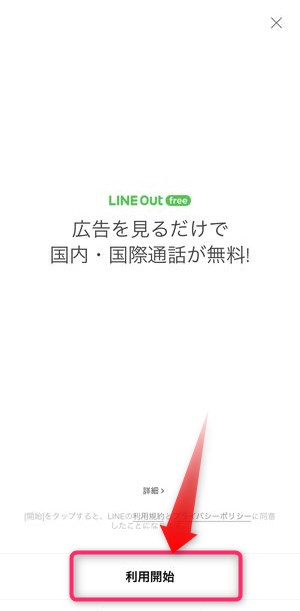
▼すると、キーパッドが表示され、そのまま番号入力後、電話をかけることができますが、
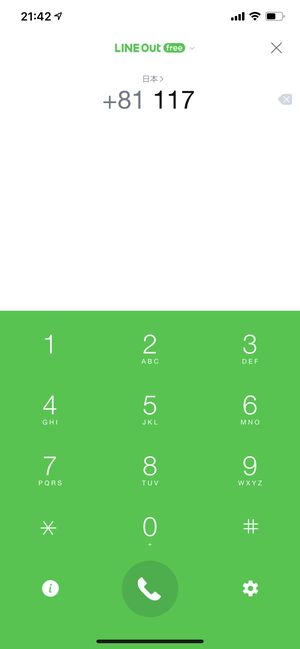
▼画面上部にLINE Out Freeと記載されている場合、動画広告を閲覧して無料通話ができるLINE Out Freeのモードになっています。
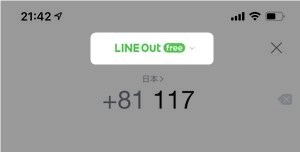
▼その後、目的の番号を入力して、📞アイコンをタップします。
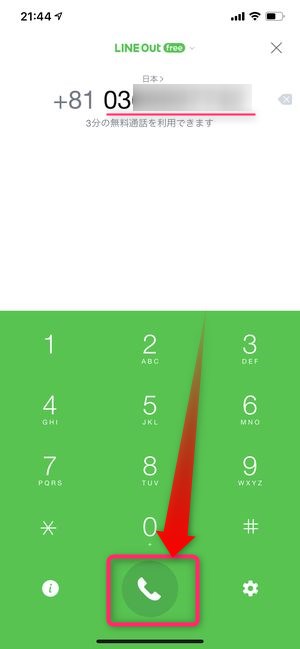
▼次の画面にてこのような動画広告が流れますので、そのまま閲覧します。
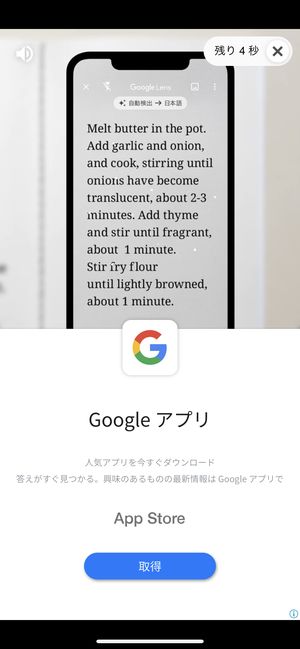
▼その後、実際に電話をかけることができます。
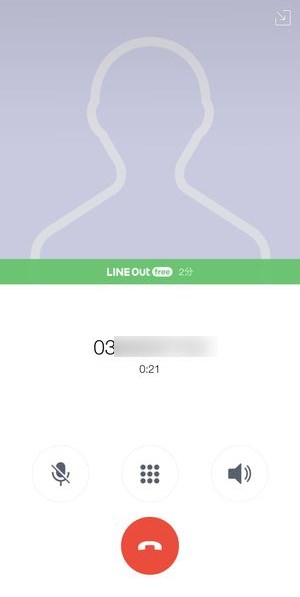
この際に画面上に「2分」と表示されていますが、こちらが通話可能な残時間となります。LINE Out Freeの場合、1回の通話時間が2~3分となっていますので、この残時間表記の時間だけ通話が可能です。
LINE Outでチャージして通話する
次に、LINE Outで有料課金(チャージ)を行い、通話を行う方法です。
▼通話画面の画面上部に表示されているコチラの部分をタップすると、
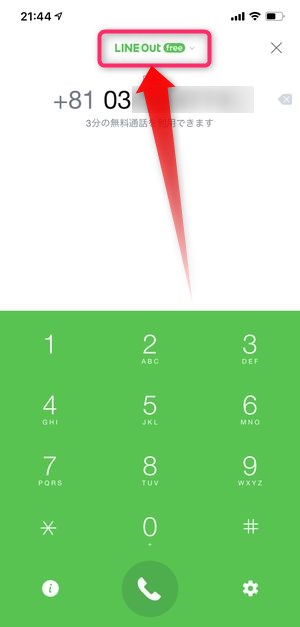
▼有料課金を行って通話をするLINE Outを選択できます。
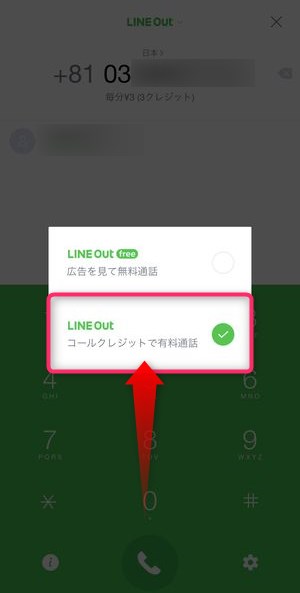
▼クレジットがない状態で、電話をかけようとすると以下のようなウィンドウが表示されますのでコールクレジット購入をタップします。
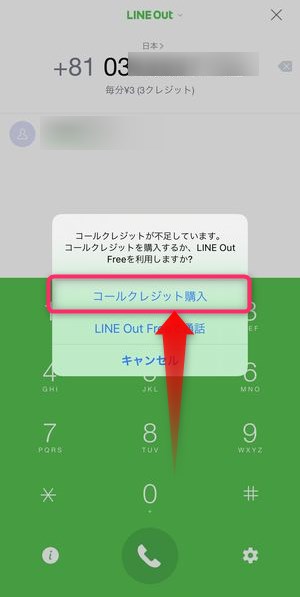
▼次の画面では240クレジットを250円で購入できる画面が表示されますので、購入するをタップし、アプリ内課金にて購入を行います。
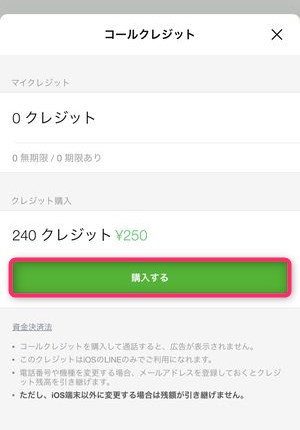
▼購入手続きを完了させ通話に戻ると画面内に残高が表示されていることを確認することができます。
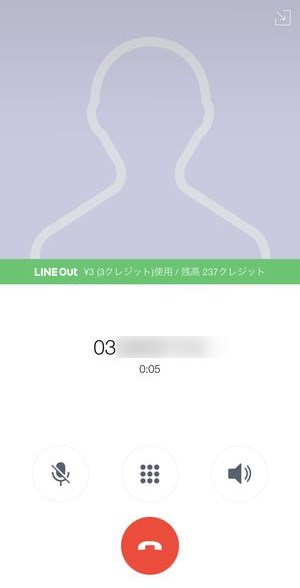
コールクレジットで通話を行う場合は、1分あたり3クレジットを消費して通話を行います。
▼コールクレジットの残高を確認する方法は、キーパッド画面の右下に表示されている⚙をタップし、
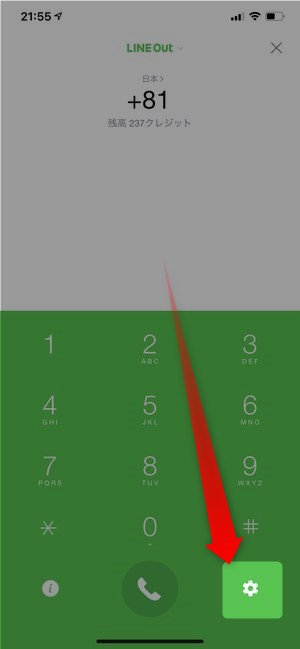
▼LINE Out設定からコールクレジットを選択します。
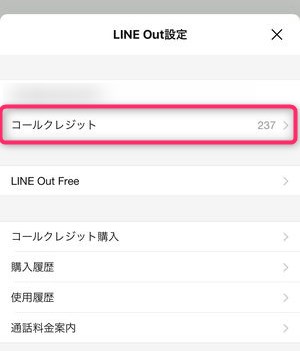
▼マイクレジットと表記されている部分で残高を確認することができます。
このようにして、都度課金を行い、電話番号への通話を行うことができます。
LINE Outの裏技
10分無料で電話をかけれる方法がある
通常は無料の場合、固定電話で3分のみ通話の制限がありますが、電話をかける先の施設が「LINE@加盟店」の場合、それが最大10分まで延長されます。
その加盟店を探す方法は、
▼🏠ホームの検索などで行きたい場所・店名を検索し公式アカウントをタップ。
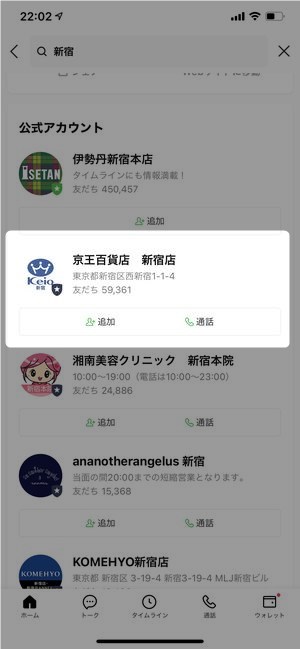
▼そこに表示されている電話番号をタップすると、
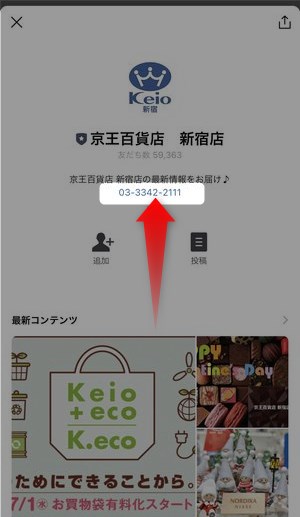
▼LINE Outか通常の通話かを選択できるボタンが表示されますのでLINE Outをタップ。
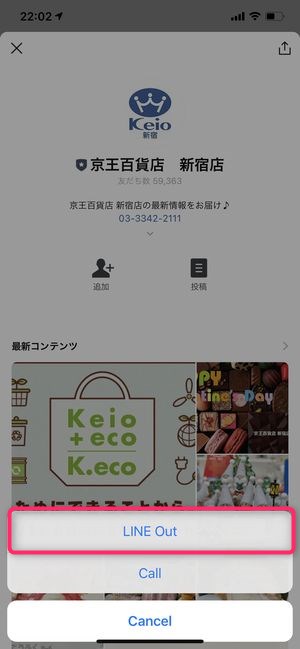
▼次の画面ではLINE Outのキーパッド画面に移動します。ここで「無料通話 / LINE@加盟店」と表示されていれば、10分までの無料通話が可能となります。
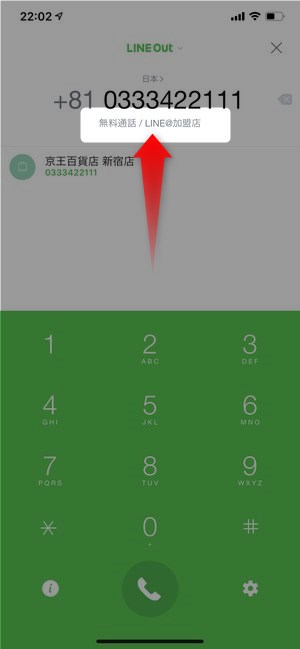
ホーム画面にLINE Outアイコンを追加する方法
LINE Outを別アプリのように個別にホーム画面に設置する方法があります。
▼ LINE Out のキーパッド画面を表示させ、画面右下に表示されている⚙のアイコンをタップします。
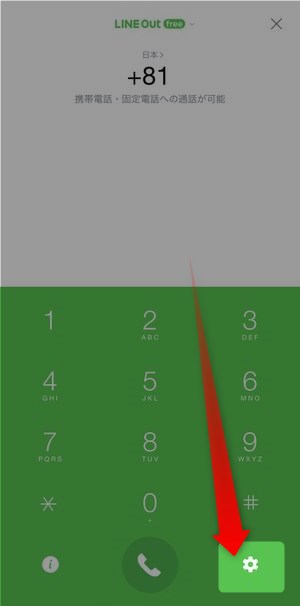
▼次に表示される LINE Out の設定画面で、LINE Outのショートカットを作成をタップ。
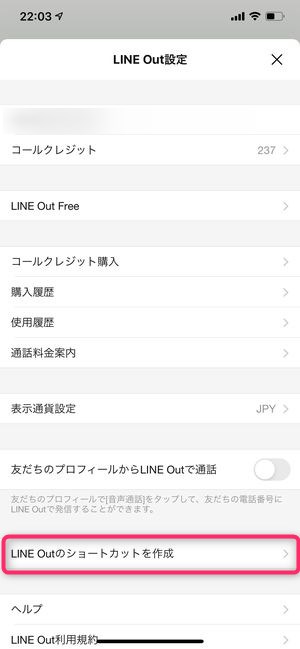
▼画面がブラウザに切り替わり、画面の指示通りにアイコンをタップし、ホーム画面に追加をタップすることで、
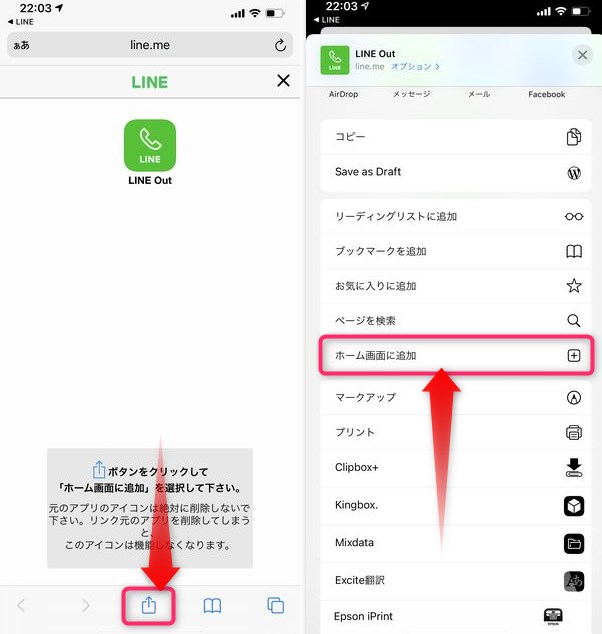
▼このようにLINE Outのアイコンを単独でホーム画面に設置することができます。
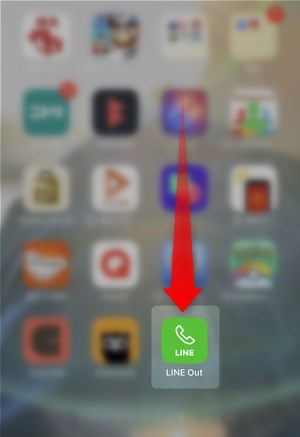
LINE Outの使用履歴を確認する方法
使用履歴や過去の通話の利用クレジットを確認するには、
▼キーパッド画面の⚙アイコンをタップし、
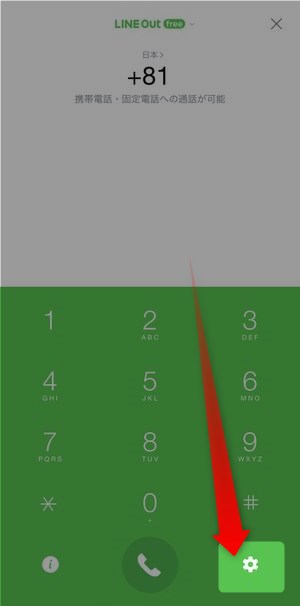
▼LINE Out設定を開きます。その中に使用履歴がありますので、こちらをタップすると、
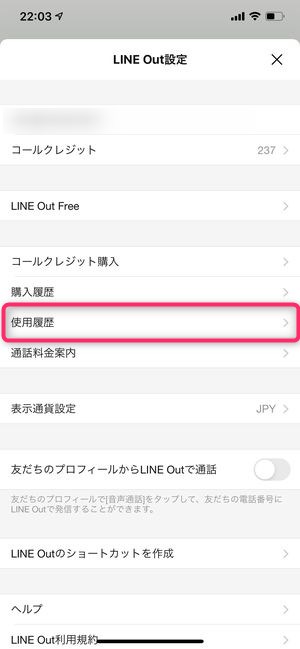
▼このように過去に行ったLINE Outの使用履歴を確認することができます。
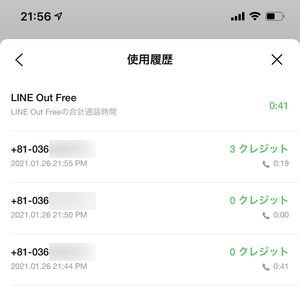
LINE Out Freeで広告が表示されない?そんな時の対処法
LINE Out Freeでは、無料で利用するために動画の広告を閲覧する必要がありますが、一時的に広告の在庫がなくなっているときなどは、広告が表示されなくなります。この場合 LINE Out Freeを一定時間利用することができなくなります。そんな時の対処法として以下をおすすめします。
アプリの再起動
アプリを再起動して、それまでの一時保存ファイルが削除されることで広告が再度表示される可能性があります。
一定時間経過するのを待つ
一度表示された広告は、何度も表示することで広告の効果が落ちてしまいますので、それによって広告の在庫がなくなってしまうケースがあります。
その場合は一定時間経過することで、前回表示された広告がリセットされ、再度広告が表示されるようになる場合があります。
LINE Outのコールクレジットを購入してかける
広告の再表示がなされるまで待てない場合は、通常の通話アプリで通話を行うか、 LINE Out を使用する場合は LINE のコールクレジット購入して電話をかけることをお勧めします。
まとめ
いかがでしたでしょうか。
今回はLINE Outの使い方、無料版/有料版の通話の仕方を紹介しました。
「電話をかける」という手段においては、
- 電話アプリからかける
- LINE Outからかける
の2種類になったわけですが、電話がかならず短い時間に終了する前提であるならば、LINE Outの無料版である「LINE Out Free」がかなり役に立つことがわかります。
ただし、固定電話でも1回3分で途中で切れてしまうこと(その後気まずいことになること)を考えると、どのくらいの長さになるか分からない電話は通常の通話アプリを使ったほうが良さそうですね。
つまり、LINEのIDも知らない・固定電話である・要件が短い時間で済む、という場合には、これ以上無い手段となりそうです。


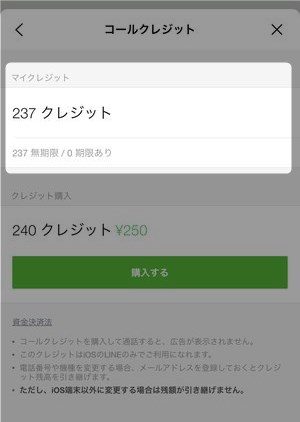
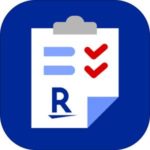


LINE画面下のタブ欄にニュースというタブがありますが、こちらを通話タブに切り替えることによって上記の手段よりも手早く通話画面(LINE Out Free)の画面にアクセスすることができます。
▼ニュースタブから通話タブへの切替方法について、以下の記事をご覧くださいませ。